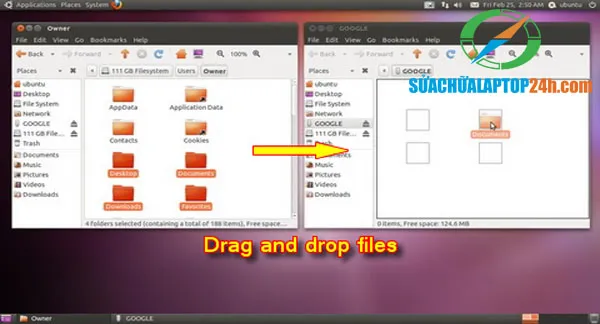Bạn đã bảo giờ gặp phải tình huống hệ điều hành trong laptop của bạn bị hỏng hay lỗi chưa? Việc này không phải là hiếm gặp với người sử dụng laptop. Việc đầu tiên các bạn nghĩ đến có lẽ phải là sửa máy ở đâu, như thế nào mà là làm sao để cứu dữ liệu quan trọng đang nằm trong laptop của bạn. Nếu bạn đang gặp tình trạng này, thì bài viết này sẽ rất có ích cho bạn đấy.
Bạn đang đọc: Hướng dẫn cách lấy lại tệp dữ liệu khi hệ điều hành bị lỗi
Hướng dẫn cách lấy lại tệp dữ liệu khi hệ điều hành bị lỗi
Sửa chữa laptop 24h .com sẽ hướng dẫn các bạn cách lấy lại các tệp dữ liệu khi gặp sự cố với hệ điều hành nhé
Khi nào hướng dẫn này của Sửa chữa laptop 24h .com thực sự có ích với bạn?
1. Hệ điều hành hỏng nhưng phần cứng máy tính vẫn hoạt động tốt.

Hệ điều hành Windows
2. Nếu ổ cứng bị hư hỏng nhẹ, ví dụ chỉ có một vài vùng không hoạt động

CHUẨN BỊ
Ví dụ trong bài chúng tôi sử dụng hệ điều hành Linux. Vì vậy, để chuẩn bị cho việc khôi phục hệ điều hành, bạn sẽ cần đến môt đĩa CD Ubuntu (Linux OS). Ngoài ra, bạn có thể tạo một USB Ubuntu. Bạn không cần phải là một chuyên gia về hệ điều hành Linux để thực hiện việc này. Giao diện Linux sẽ rất giống với Windows.
Bạn cần một máy laptop hoạt động bình thường để tải xuống chương trình và tạo đĩa CD hoặc ổ USB.
1. Tải về phiên bản mới nhất của hệ điều hành Ubuntu. Khi bạn nhấp vào nút tải xuống, bạn sẽ thấy hình ảnh được tải về.
2. Tiến hành burn hình ảnh ISO này trên đĩa CD hoặc copy dữ liệu vào USB.
3. Tìm ổ đĩa đích mà bạn sẽ lưu các tập tin được phục hồi. Bạn có thể sử dụng ổ cứng gắn ngoài hoặc USB. Các ổ đĩa đích có thể được định dạng với bất kỳ hệ thống tập tin Windows thông thường: FAT, FAT32, NTFS.
Quy trình lấy dữ liệu
BƯỚC 1.
Khởi động máy tính xách tay của bạn từ đĩa CD Ubuntu hoặc USB.
Nếu máy tính tiếp tục cố gắng khởi động từ ổ cứng nội bộ, bạn sẽ phải vào trình đơn thiết lập BIOS và thay đổi thứ tự khởi động. Đặt ổ đĩa CD / DVD hoặc đầu USB ngoài làm thiết bị khởi động đầu tiên. Lưu thay đổi và khởi động lại máy tính.
Từ kinh nghiệm của Sửa chữa laptop 24h .com, Ubuntu OS hoạt động tốt với hầu hết các phần cứng laptop. Bạn có thể yên tâm khi khởi động máy từ ổ đĩa CD Ubuntu hoặc USB
BƯỚC 2.
Máy tính sẽ bắt đầu khởi động từ đĩa CD hoặc thanh USB tùy theo lựa chọn khởi động của bạn.
Sau một vài phút khởi động màn hình chào mừng sẽ bật lên. Trên màn hình này, bạn có thể chọn ngôn ngữ của bạn và tiêp tục chọn giữa hai lựa chọn: Thử dùng Ubuntu (Try Ubuntu )và Cài đặt Ubuntu( Install Ubuntu).
Chọn Thử dùng Ubuntu. Hệ điều hành Linux sẽ chạy trực tiếp từ đĩa CD hoặc USB mà không thay đổi bất kỳ tập tin nào trên ổ cứng.
BƯỚC 3.
Hệ điều hành Ubuntu sẽ tiếp tục tải và sau một lúc bạn sẽ tiếp tục vào đến màn hình desktop.
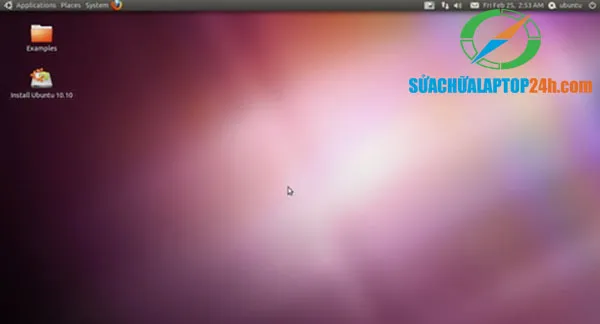
BƯỚC 4.
Để truy cập vào ổ cứng nội bộ, bạn nhấp chuột vào Places ở thanh công cụ trên cùng. Bạn sẽ thấy ổ cứng nội bộ của bạn trong drop down menu bên dưới Máy tính.
BƯỚC 5.
Khi bạn nhấn vào ổ đĩa cứng trong một cửa sổ mới sẽ mở ra. Trong cửa sổ này bạn sẽ thấy tất cả các tệp nằm trong ổ cứng.
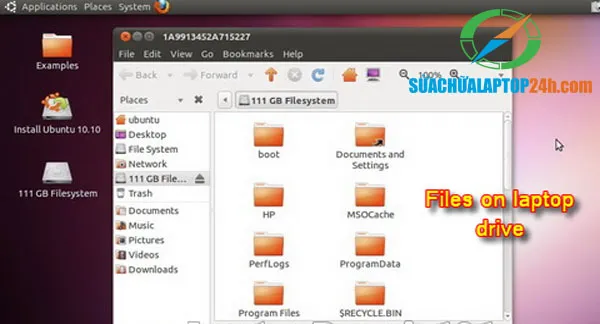
BƯỚC 6.
Bây giờ hãy cắm ổ đĩa mà bạn muốn lưu tệp của mình vào máy.
Một cửa sổ sẽ xuất hiện, trong cửa sổ này bạn sẽ thấy các tệp nằm trong ổ đĩa ngoài.
Bạn cũng có thể làm tương tự với hệ điều hành Windows.
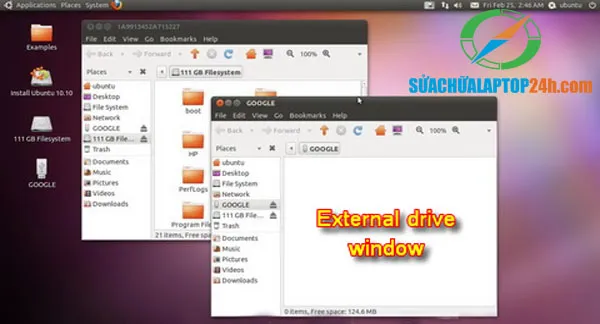
BƯỚC 7.
Cuối cùng, kéo và thả các tệp tin mà bạn muốn sao lưu từ ổ cứng bên trong vào ổ đĩa ngoài.
Sau khi chuyển xong, bạn có thể rút phích cắm của ổ đĩa ngoài và sử dụng nó trên bất kỳ máy tính nào khác.
Bạn có thể sao lưu thêm nhiều bản để đề phòng việc ổ dữ liệu ngoài bị lỗi, hỏng